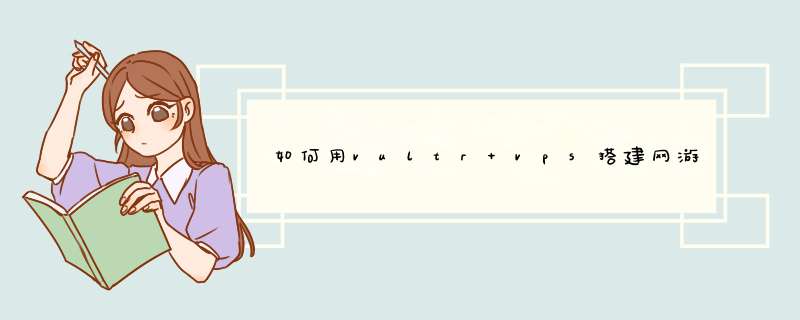
1、VPS搭建$$服务器(既然买了vutlr,你应该知道$$是什么)。
2、电脑安装$$客户端,并配置可以科&学&上网。
3、下载SocksCap64软件,配置它使用$$的本地代理,然后用它打开你要加速的游戏。
4、OK了,上游戏测试是否成功。
第一、前期准备工作首先我们需要有一个VULTR账户,如果没有则可以到官方网站注册,如果已经有那就登入到后台,准备创建服务器。
前期准备工作
这里我们看到上图所示的VULTR后台,点击DEPLOY ONE或者+号,就可以开始创建VPS主机。
第二、选择VULTR机房
选择VULTR机房
这里有14个机房可以选择,我们根据自己的需要选择,因为不可以切换机房,我们即便要更换机房可以删除当前机器,后重新创建。
第三、选择VULTR预装系统
选择VULTR预装系统
这里包括大部分的LINUX系统,也可以创建WIN系统,或者自定义安装ISO系统WINDOWS环境。
第四、选择VULTR配置方案
选择VULTR配置方案
根据内存、流量的不同,我们可以选择多个方案,这些都根据需要的项目决定的,后期我们也可以进行项目方案的升级。
第五、其他选项配置
其他我们可以设定SSH密钥、以及是否需要防护等等附加功能,一般我们都默认直接确定就可以开通。点击DEPLOY NOW按钮就可以。
其他选项配置
我们可以看到当前的VPS服务器在INSTALLING安装中,等待看到RUNNING就可以使用。
第六、获取当前VPS信息
这里我们看到当前VPS状态是RUNNING信息,就表示可用。点击进去,可以看到当前服务器的信息。
获取当前VPS信息
这里我们可以看到当前服务器的IP、ROOT密码(点击箭头的眼睛图标可以看到)。然后我们通过SSH就可以登入。
第七、利用XSHELL工具登入SSH
我们可以用自己习惯的SSH工具,比如常用PUTTY或者XSHELL工具。
然后创建一个连接,输入我们的IP和默认的22端口。
然后输入用户的密码信息。
这里我们可以登入进来。直接在这个界面输入命令安装系统或者安装其他工具都可以。
你问的是vps搭建吧?
是的话已经购买了应该开始创建VPS,
创建VPS
左侧菜单栏Servers,点击+,如下图:
image
选择VPS的位置,如下图:
image
选择操作系统和价格,如下图:
image
点击最下面的Deploy Now
image
创建成功
image
VPS的信息
安装成功之后,点击Manage
[图片上传中...(image-d6ecb2-1514626664095)]
可以看到你购买的VPS的信息,如下图所示:
image
ping一下ip地址,100ms多一点,这个速度相当可以了,如下图:
VPS的使用需要先下载Shell。
安装成功后打开
连接VPS
打开Xshell,选择文件->新建,输入VPS的IP,IP地址就在Vultr的管理页面上,如下图所示:
点击确定,输入用户名,默认应该为root,如下图:
image
接着输入密码:
image
连接成功。下面教程里还有其他方法,希望能帮到你。
以上脚本来源于秋水逸冰Vultr VPS搭建SS教程图解
欢迎分享,转载请注明来源:夏雨云

 微信扫一扫
微信扫一扫
 支付宝扫一扫
支付宝扫一扫
评论列表(0条)